インスタグラムのQRコードのカスタマイズ方法
インスタのQRコードはオリジナルデザインにカスタマイズすることも可能です。カスタマイズは自分のQRコード表示ページから行います。名刺やチラシを載せるときなど、トンマナを合わせる場合に便利です。
カラーの変更
背景カラーの変更方法は以下の通り。
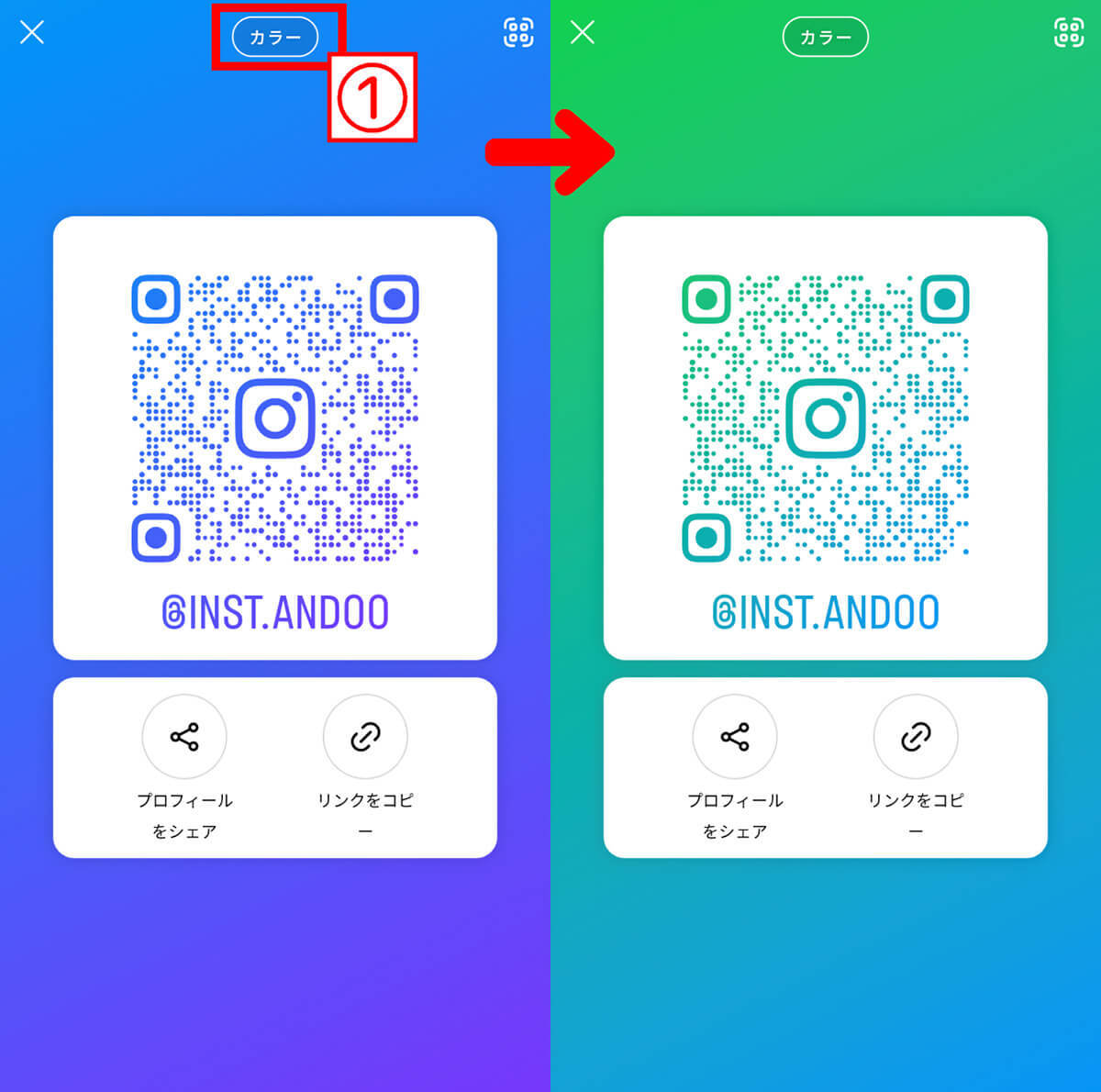
(画像=【1】①上部の真ん中をタップして「カラー」を選択します。【2】枠外をタップすると色が変わります、『オトナライフ』より引用)
なお、2024年3月現在、カラーは、グリーン、オレンジ、パープル、ブルー、ブラックの5色です。
絵文字の変更
背景に絵文字を乗せる変更方法は以下の通り。
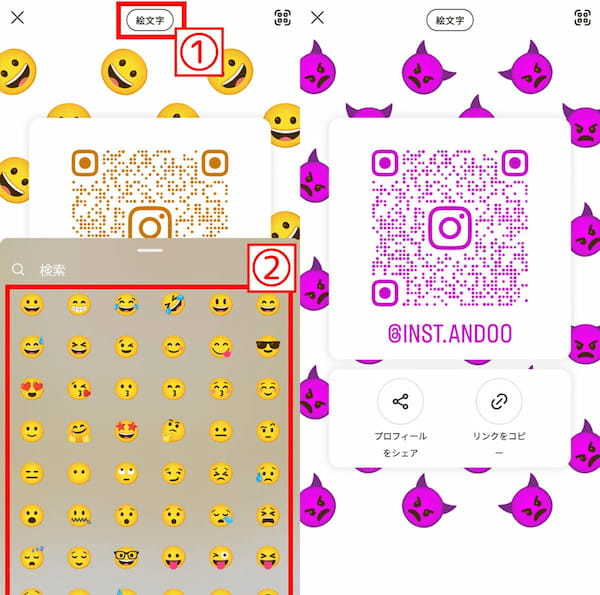
(画像=【1】①上部の真ん中をタップして「絵文字」を選択。枠外をタップすると、②絵文字の一覧が表示されます。【2】好きな絵文字を選ぶと、それがバックに反映されます、『オトナライフ』より引用)
セルフィーに変更
背景をセルフィーにする方法は以下の通り。
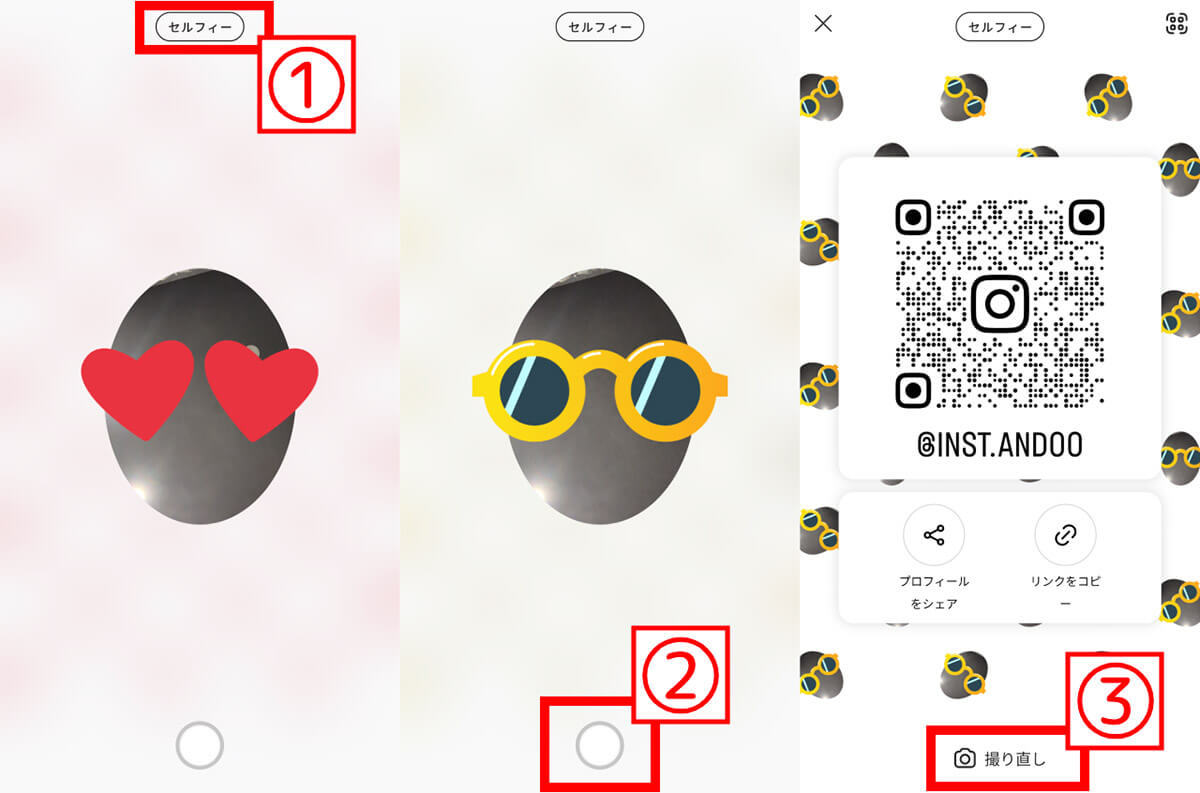
(画像=【1】①上部の真ん中をタップして「セルフィー」を選択。【2】枠外をタップするとスタンプが変更されます。②撮影ボタンをタップすると撮影できます。【3】背景がセルフィーになりました。③「撮り直し」で再撮できます、『オトナライフ』より引用)
画像に変更
QRコードの背景を自分の好きな画像に設定できます。
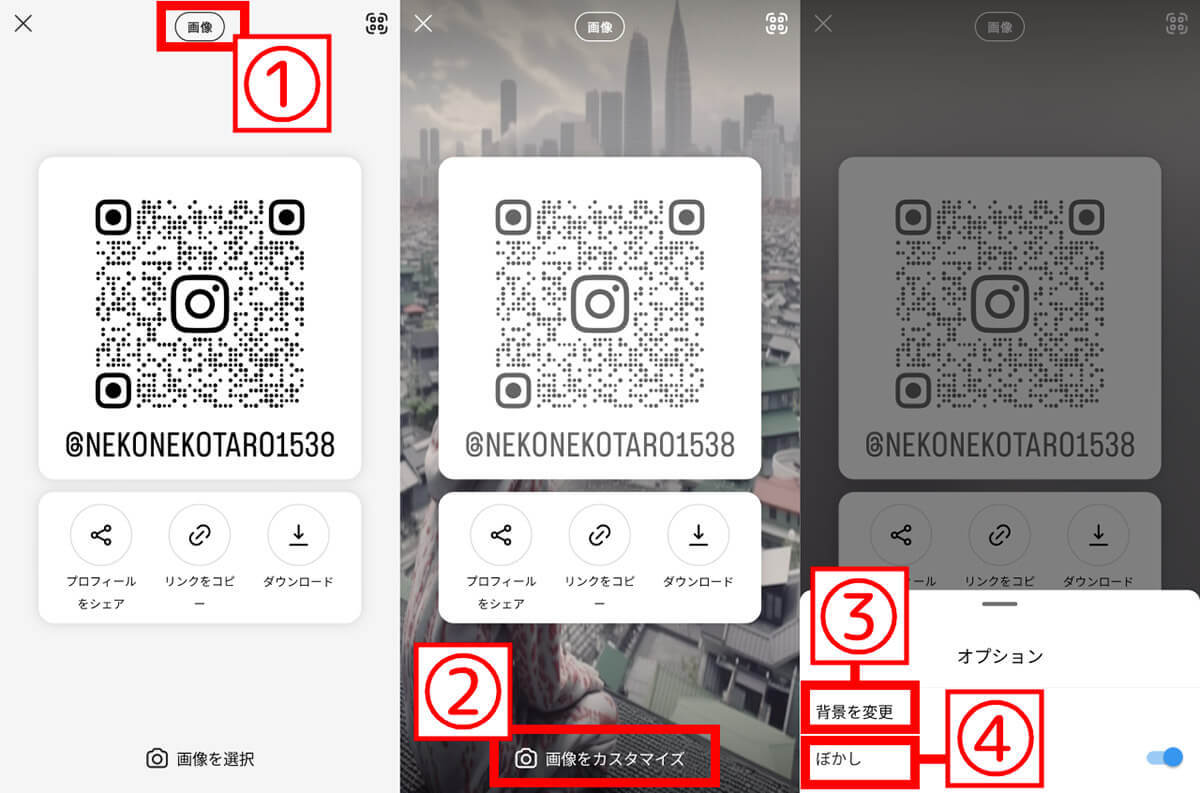
(画像=【1】①上部の真ん中をタップして①「画像」を選択。端末の画像フォルダから好きな画像を選択します。【2】選んだ画像を背景に設定できました。変更したい場合は②「画像をカスタイマイズ」をタップします。【3】③「背景を変更」から別の写真を選ぶことが可能。④「ぼかし」をオンにすると、背景画像にぼかしがかかります、『オトナライフ』より引用)
まとめ
インスタグラムのQRコードは、プロフィールページから「プロフィールをシェア」をタップするだけで簡単に表示させることが可能。アカウントをシェアしたい場合に表示させて読み取ったり、QRコードをメッセージで送信して読み取ってもらうこともできます。ぜひ活用してください。
文・オトナライフ編集部/提供元・オトナライフ
【関連記事】
・ドコモの「ahamo」がユーザー総取り! プラン乗り換え意向調査で見えた驚愕の真実
・【Amazon】注文した商品が届かないときの対処法を解説!
・COSTCO(コストコ)の会員はどれが一番お得? 種類によっては損する可能性も
・コンビニで自動車税のキャッシュレス払い(クレカ・QRコード決済)はどの方法が一番お得?
・PayPay(ペイペイ)に微妙に余っている残高を使い切るにはどうすればいいの!?





































